更新された4月2024: これらのエラー メッセージを停止し、このツールで一般的な問題を修正してください。 今すぐ入手 このリンク
- ダウンロードしてインストール ソフトウェア。
- 問題がないかコンピュータをスキャンします。
- その後、ツールは 問題を修正する 発見されました。

「0x80071129」エラーは、ユーザーが特定のフォルダまたはその内容を削除しようとすると発生します。 このエラーは、影響を受けるフォルダをある場所から別の場所にコピーまたは移動するときにもよく発生します。
エラー0x80071129には、常に次のメッセージが表示されます。
予期しないエラーにより、プロパティをフォルダに適用できません。 このエラーが引き続き発生する場合は、エラーコードを使用して、問題の解決に役立つ情報を求めることができます。
エラー0x80071129:修復ポイントバッファのタグが無効です。
目次:
Windows 0でエラー80071129x10の原因は何ですか?

エラー0x80071128または0x80071129は、ファイルシステムの破損またはこれらのファイルの誤った修復タグが原因である可能性があります。 OneDriveまたはファイルシステムドライバーのバグが原因でファイルシステムが故障した可能性があります。
Windows 0でエラー80071129x10を修正するにはどうすればよいですか?
更新: 2024 年 XNUMX 月
エラーを修正するには、このツールを強くお勧めします。 さらに、このツールは、ファイルの損失、マルウェア、およびハードウェア障害に対する保護を提供し、デバイスを最適化して最大のパフォーマンスを実現します。 コンピューターに既に問題がある場合、このソフトウェアを使用すると問題を解決し、他の問題の再発を防ぐことができます。
- ステップ1: PC 修復および最適化ツールをインストールします。 (Windows 10、8、7、XP、Vista)。
- ステップ 2 : クリック スキャンの開始 コンピュータで発生している問題を特定します。
- ステップ 3 : クリック 全て直すすべての問題を解決します。
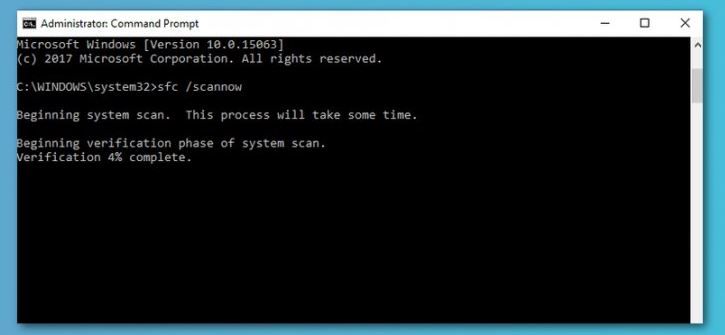
システムファイルチェッカーツールを起動します
- スタートボタンをクリックして、コマンドプロンプトと入力します。
- 検索結果で、[コマンドプロンプト]を右クリックし、[管理者として実行]を選択します。
- [コマンドプロンプト]ウィンドウが開いたら、次のコマンドを実行します。
SFC / SCANNOW - これで、コンピューターを再起動して、問題が解決したかどうかを確認できます。
CHKDSKコマンドを実行する
- Windowsをセーフモードで起動します。
- 次に、Windows + Iキーを押して、[実行]ダイアログボックスを開きます。
- 検索ボックスに「cmd」と入力し、Ctrl + Shift + Enterを押して、拡張コマンドプロンプトを開きます。
- UACのプロンプトが表示されたら、[はい]をクリックします。
- コマンドプロンプトウィンドウで次のコマンドを入力し、Enterキーを押します。
chkdsk / r / f - ここでYを押して、コンピューターを再起動します。
DISMスキャンを開始します
- スタートボタンをクリックして、コマンドプロンプトと入力します。
- 検索結果で、[コマンドプロンプト]を右クリックし、[管理者として実行]を選択します。
- [コマンドプロンプト]ウィンドウが開いたら、次のコマンドを実行します。
DISM.exe /オンライン/クリーンアップイメージ/ Restorehealth - コンピュータを再起動して、エラーが修正されたかどうかを確認します。
承認済み: Windows エラーを修正するには、ここをクリックしてください。
よくある質問
Windows 10のエラーコード0x80071129を修正するにはどうすればよいですか?
-
- コンピュータを再起動し、ファイルを削除/移動してみてください。
-
- CHKDSKコマンドを実行してください。
-
- システムファイルチェッカーおよびDISMスキャンプログラムを実行します。
-
- CMDを使用してOneDriveを再起動します。
-
- 設定を使用してOneDriveアプリケーションを復元またはリセットします。
Windows 0でエラー80071129x10はどういう意味ですか?
エラー0x80071128または0x80071129は、ファイルシステムの破損またはこれらのファイルの誤った再解析タグが原因である可能性があります。 これは、OneDriveまたはファイルシステムドライバーのバグが原因でファイルシステムが故障したことが原因である可能性があります。
システムファイルチェッカーユーティリティを実行するにはどうすればよいですか?
- スタートボタンをクリックして、コマンドプロンプトと入力します。
- 検索結果で、[コマンドプロンプト]を右クリックし、[管理者として実行]を選択します。
- [コマンドプロンプト]ウィンドウが開いたら、次のコマンドを実行します。
SFC / SCANNOW
- これで、コンピューターを再起動して、問題が解決したかどうかを確認できます。

